نسخه BIOS را بیابید
BIOS به طور پیش فرض در همه رایانه های الکترونیکی است، زیرا این سیستم پایه ورودی-خروجی و تعامل کاربر با دستگاه است. با وجود این، نسخه های BIOS و توسعه دهندگان ممکن است متفاوت باشند، بنابراین به درستی به روز رسانی و یا حل مشکلات شما نیاز به دانستن نسخه و نام توسعه دهنده.
محتوا
به طور خلاصه در مورد راه
در مجموع سه روش اصلی وجود دارد که به شما امکان می دهد نسخه و توسعه دهنده BIOS را بیابید:
- با استفاده از خود BIOS؛
- از طریق ابزارهای استاندارد Windows؛
- با استفاده از نرم افزار شخص ثالث
اگر تصمیم به استفاده از یک برنامه شخص ثالث برای نمایش داده ها در مورد بایوس و سیستم به عنوان یک کل، استفاده کنید، سپس بررسی های مربوط به آن را بخوانید تا مطمئن شوید که اطلاعات نمایش داده شده درست است.
روش 1: AIDA64
AIDA64 - این یک راه حل نرم افزاری برای شخص ثالث است که به شما امکان می دهد ویژگی های سخت افزاری و نرم افزاری کامپیوتر را بیابید. این نرم افزار بر مبنای پرداختی توزیع شده است، اما دارای یک دوره تظاهرات محدود (30 روزه) است که به کاربر اجازه می دهد تا بدون هیچ محدودیتی از قابلیت استفاده کند. برنامه تقریبا به طور کامل به زبان روسی ترجمه شده است.
نسخه آزمایشی BIOS در AIDA64 آسان است - فقط این دستورالعمل گام به گام را دنبال کنید:
- برنامه را باز کنید در صفحه اصلی، به بخش "مادربرد" بروید ، که با نماد مربوطه مشخص شده است. همچنین انتقال را می توان از طریق یک منوی خاص واقع در سمت چپ صفحه انجام داد.
- در الگوی مشابه، به قسمت BIOS بروید .
- اکنون به مواردی مانند نسخه BIOS و مواردی که در زیر "BIOS تولید کننده" هستند توجه کنید . اگر لینک به وب سایت رسمی سازنده و یک صفحه با توضیحات نسخه فعلی BIOS وجود داشته باشد، می توانید برای پیدا کردن آخرین اطلاعات از توسعه دهنده به آن بروید.
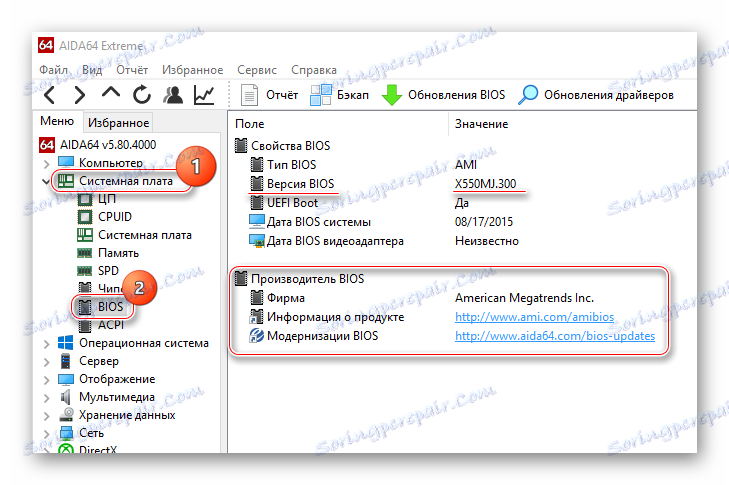
روش 2: CPU-Z
CPU-Z - این همچنین یک برنامه برای مشاهده ویژگی های سخت افزار و جزء نرم افزار است، اما، بر خلاف AIDA64، آن را به طور کامل رایگان، توابع کمتر، یک رابط ساده تر توزیع شده است.
دستورالعملی که به شما اجازه می دهد نسخه نسخه فعلی بایوس را با استفاده از CPU-Z به صورت زیر ببینید:
- پس از شروع برنامه، به بخش "هزینه" بروید ، که در منوی بالا قرار دارد.
- در اینجا شما نیاز به توجه به اطلاعاتی که در "بایوس" ذکر شده است توجه کنید. متاسفانه، به وب سایت سازنده بروید و اطلاعات نسخه را در این برنامه مشاهده نکنید.
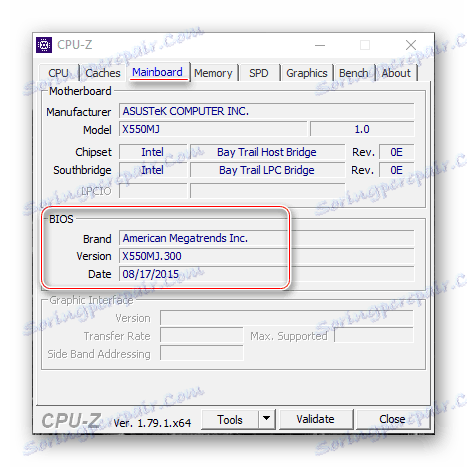
روش 3: Speccy
Speccy - این یک برنامه از یک توسعهدهنده معتبر است که یک برنامه تمیزکننده معروف دیگر را منتشر کرد - CCleaner . این نرم افزار دارای رابط کاربری نسبتا ساده و دلپذیر است، ترجمه به زبان روسی و همچنین یک نسخه رایگان از برنامه وجود دارد، قابلیت آن برای دیدن نسخه BIOS کافی است.
گام به گام دستورالعمل به شرح زیر است:
- پس از شروع برنامه، به قسمت مادربورد بروید . این را می توان با استفاده از منو در سمت چپ یا از پنجره اصلی انجام داد.
- در "مادربرد " برگه "BIOS" را پیدا کنید. آن را با کلیک روی آن با ماوس گسترش دهید. نسخه توسعه یافته، نسخه و تاریخ انتشار این نسخه ارائه خواهد شد.
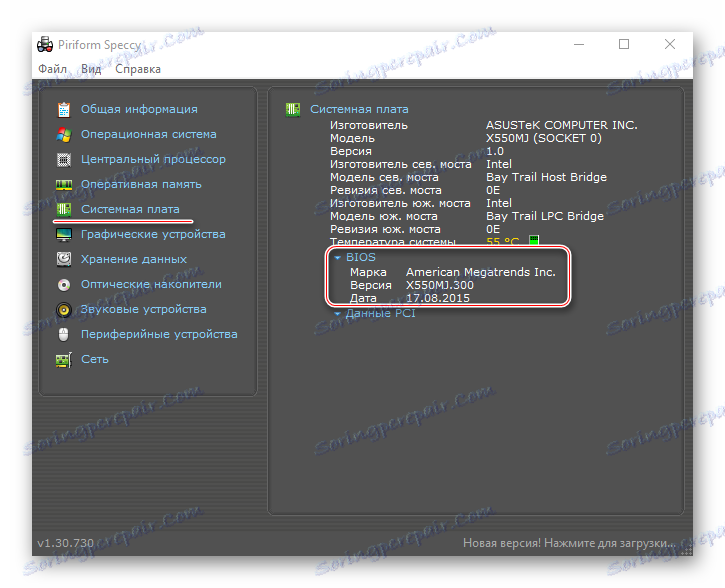
روش 4: ابزار ویندوز
شما می توانید نسخه فعلی BIOS را با استفاده از ابزارهای استاندارد سیستم عامل بدون دریافت برنامه های اضافی پیدا کنید. با این حال، ممکن است کمی پیچیده تر نگاه کنید. این دستورالعمل گام به گام را بررسی کنید:
- اکثر اطلاعات مربوط به سخت افزار و جزء نرم افزار کامپیوتر برای مشاهده در پنجره «اطلاعات سیستم» در دسترس است. برای باز کردن آن بهتر است از پنجره Run استفاده کنید که توسط کلید های Win + R فراخوانی می شود. در خط نوع دستور
msinfo32. - پنجره "اطلاعات سیستم" باز می شود. در منوی سمت چپ، به قسمت همان نام بروید (معمولا باید به طور پیش فرض باز شود).
- در حال حاضر آیتم نسخه BIOS وجود دارد. این خواهد بود توسط توسعه دهنده، نسخه و تاریخ انتشار (همه در همان سفارش) نوشته شده است.
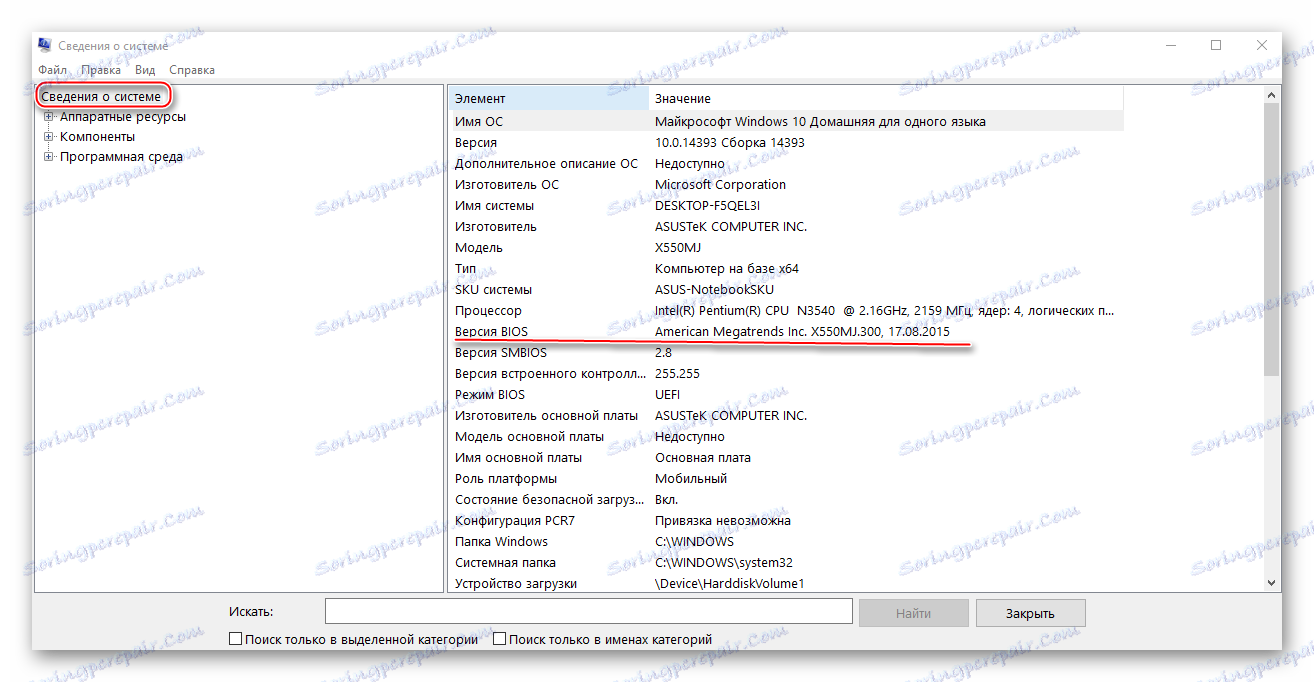
روش 5: ثبت نام
این روش ممکن است مناسب کاربران باشد که به دلایلی اطلاعات مربوط به BIOS را در "اطلاعات سیستم" نمایش ندهند. توصیه می شود که فقط کاربران با تجربه PC از نسخه فعلی و توسعه دهنده BIOS آگاه باشند، زیرا خطر آسیب رساندن به فایل ها / پوشه های مهم سیستم وجود دارد.
گام به گام دستورالعمل به شرح زیر است:
- به رجیستری بروید این می تواند دوباره با استفاده از سرویس Run اجرا شود، که با کلید Win + R راه اندازی می شود . دستور زیر را وارد کنید
regedit. - اکنون شما نیاز به انتقال به پوشه های زیر - HKEY_LOCAL_MACHINE ، از آن به سخت افزار ، سپس به DESCRIPTION ، سپس به پوشه سیستم و BIOS بروید .
- در پوشه دلخواه، فایل های "BIOSVendor" و "BIOSVersion" را پیدا کنید . آنها نیازی به باز کردن ندارند، فقط به آنچه در بخش «ارزش» نوشته شده است نگاه کنید. "BIOSVendor" توسعه دهنده است، و نسخه "BIOSVersion" است.
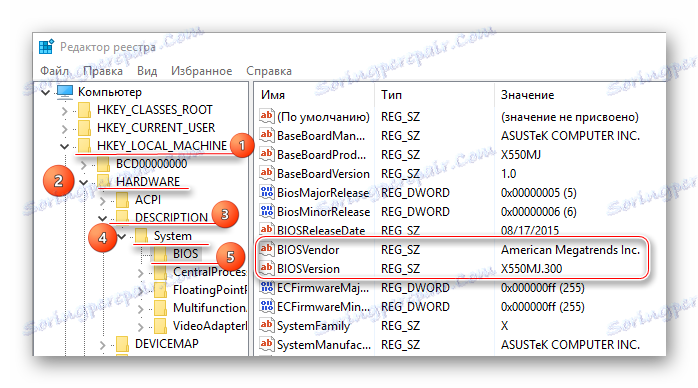
روش 6: از طریق BIOS خود
این روش اثبات شده ترین است، اما نیاز به راه اندازی مجدد کامپیوتر و ورود به رابط BIOS دارد. برای یک کاربر PC بی تجربه، این ممکن است کمی دشوار باشد، زیرا تمام رابط به زبان انگلیسی است و توانایی کنترل با ماوس در اکثر نسخه ها از دست رفته است.
از این دستورالعمل استفاده کنید:
- ابتدا باید بایوس را وارد کنید. کامپیوتر را مجددا راه اندازی کنید، سپس، بدون انتظار برای نمایش آرم OS، سعی کنید وارد سیستم BIOS شوید. برای انجام این کار، از کلید F2 تا F12 یا حذف (بسته به کامپیوتر شما) استفاده کنید.
- حالا شما باید خطوط "نسخه BIOS" ، "داده های BIOS" و "BIOS ID" را پیدا کنید . بسته به توسعهدهنده، این خطوط ممکن است یک نام متفاوت داشته باشند. همچنین، آنها لازم نیست که در صفحه اصلی قرار بگیرند. سازنده BIOS را می توان در برچسب در بالای صفحه پیدا کرد.
- اگر اطلاعات BIOS در صفحه اصلی نمایش داده نشود، سپس به بخش منو "اطلاعات سیستم" بروید ، باید تمام اطلاعات مربوط به بایوس را داشته باشید. همچنین، این آیتم منو ممکن است به اصطلاح تغییر نام داده باشد، بسته به نسخه و توسعه دهنده BIOS.
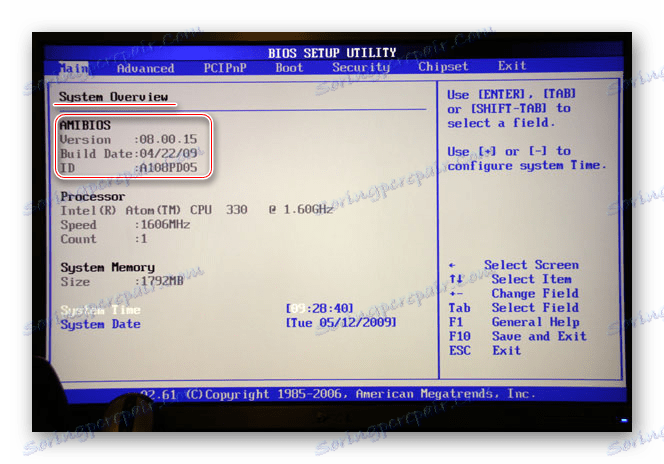
روش 7: هنگام بارگذاری کامپیوتر
این روش ساده ترین توصیف است. در بسیاری از رایانه ها، هنگام بارگذاری چند ثانیه، یک صفحه نمایش داده می شود که در آن اطلاعات مهم درباره اجزای رایانه و همچنین نسخه BIOS نوشته می شود. هنگام بارگذاری کامپیوتر، به موارد زیر توجه کنید "نسخه BIOS" ، "اطلاعات BIOS" و "BIOS ID" .
از آنجا که این صفحه تنها برای چند ثانیه ظاهر می شود، برای اینکه زمان به خاطر سپردن داده ها در BIOS، بر روی دکمه قطع پوزیوم کلیک کنید. این اطلاعات روی صفحه نمایش باقی می ماند. برای ادامه بوت شدن کامپیوتر، کلید را دوباره فشار دهید.
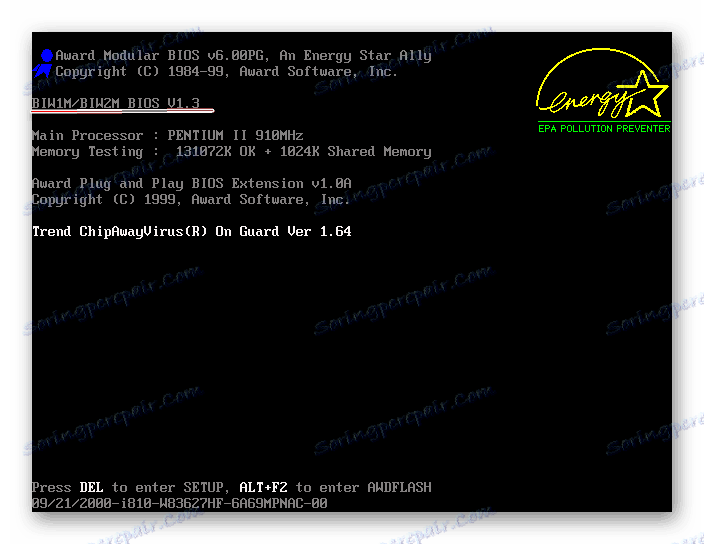
اگر در هنگام بارگیری هیچ داده ای نمایش داده نشود، که معمولا از بسیاری از رایانه های مدرن و مادربرد ها معمول است، باید کلید F9 را فشار دهید. بعد از این، اطلاعات اصلی باید ظاهر شود. لازم به یادآوری است که در بعضی از کامپیوترها، به جای F9، شما باید یک کلید تابع دیگر را فشار دهید.
حتی یک کاربر PC بی تجربه می تواند نسخه BIOS را پیدا کند، زیرا بسیاری از روش های شرح داده شده نیازی به دانش خاصی ندارند.